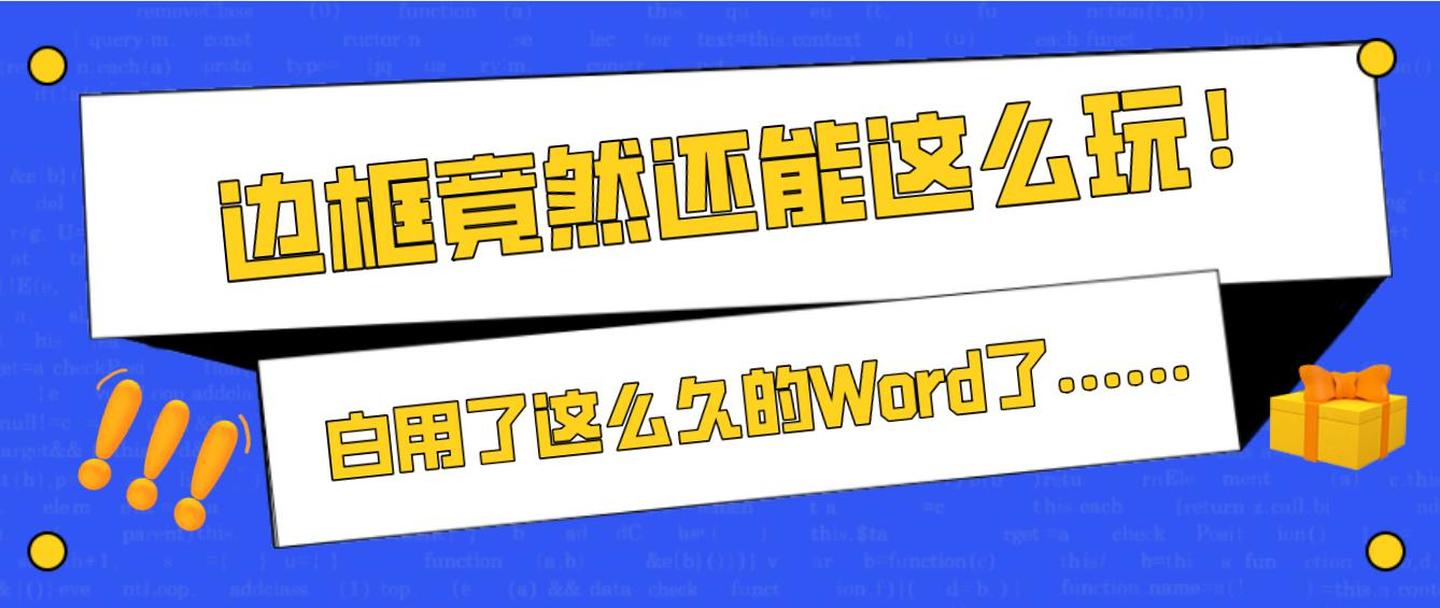
除了使用excel表格,我们平时还会在Word文档中创建表格,想让自己创建的Word表格看起来更加美观,表格边框的设置是非常重要的。怎么去设置Word表格边框呢?今天小编就来跟大家分享玩转表格边框的一系列技巧
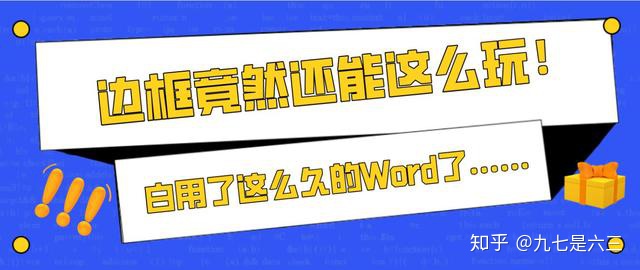
第一、常规的方法
常规的方法就是先选中表格,然后点击表格工具—设计—边框,按这个顺序之后即可根据自己需要来设置。
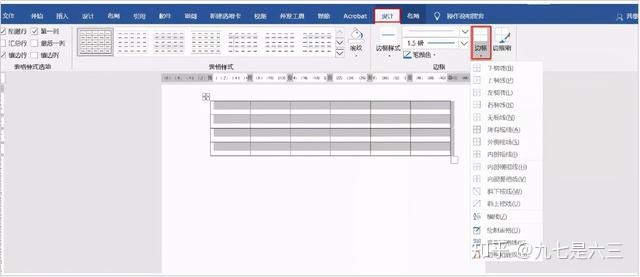
当然我们也可以在开始——段落——边框中进行设置。
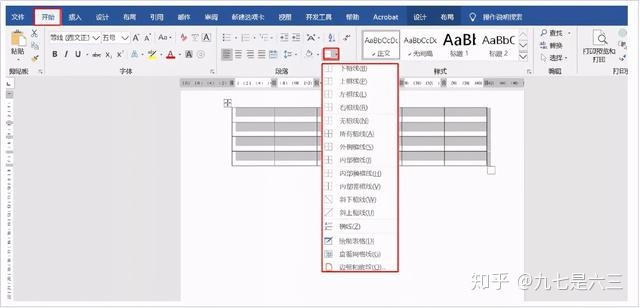
除了利用以上方法,还可以借用边框刷来设置,这就需要我们先设置好边框的样式、笔的颜色以及粗细等,然后在表格上拖拽就可以了。
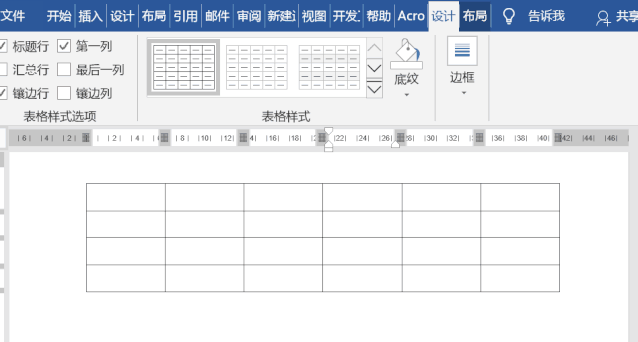
第二、单独移动边框
如果只想移动表格行或列边框,我们可以选中区域,然后等光标变为双向箭头之后就可以自由拖拽了。
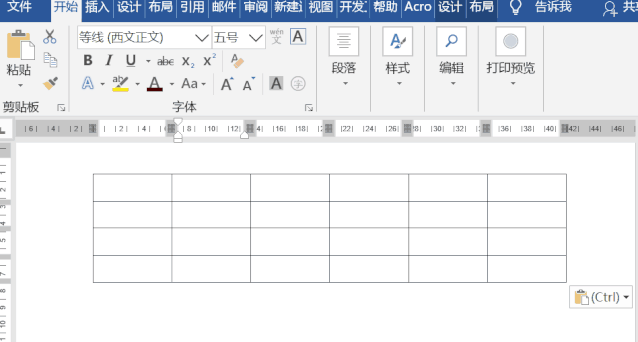
若是只移动一个单元格,只需要将光标放在单元格的左下角,当光标变为斜向上的箭头,选中单元格即可移动。
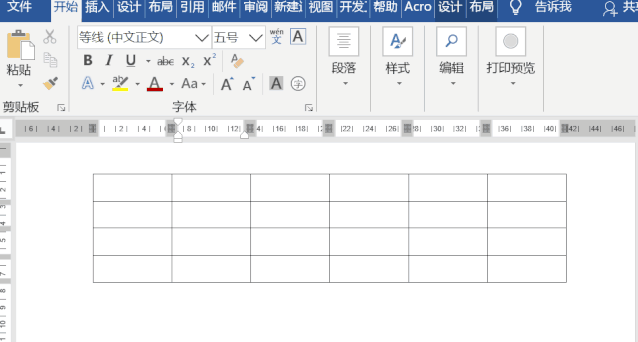
如果遇到边框不对齐的情况,可以借用Alt键来调整。
第三、在表格前添加空行
我们该如何在表格前面添加空行呢?这里分为两种方法:
第一种:剪切法
我们选中整个表格按Ctrl+X剪切,之后敲回车键再粘贴复制即可。
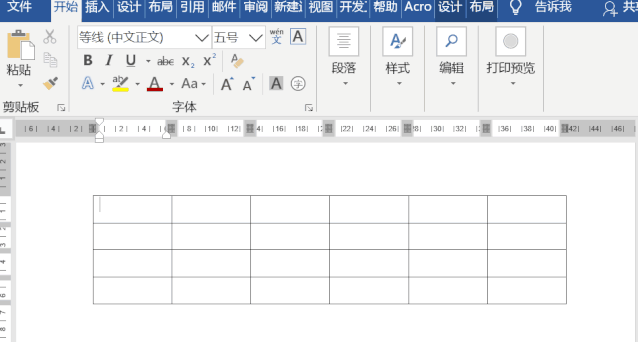
第二种:快捷键法
将光标定位在表格第一行的任意位置,然后按Ctrl+Shift+Enter组合键。
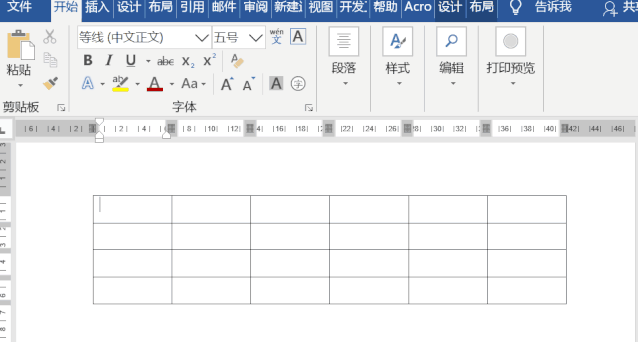
若只定位在第一个单元格,还可以直接按Enter键。
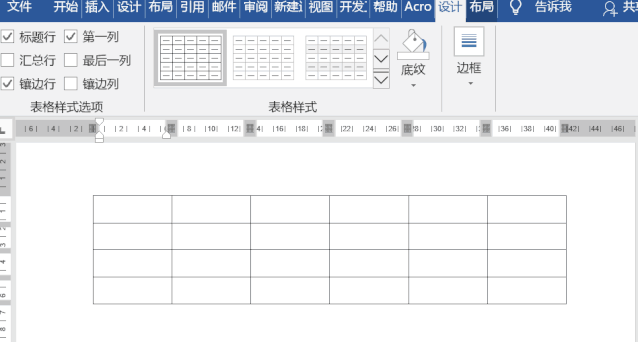
第四、打印网格线
如下图所示,我们如何将制作带有网格线的页面?
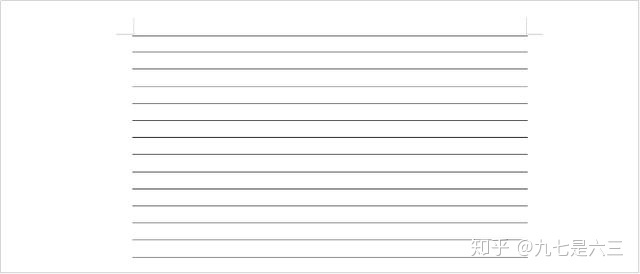
可能有些朋友会说直接点视图——显示——网格线就可以,不是的啦~这个网格线是不能直接打印出来的,可以按Ctrl+P打印预览下。
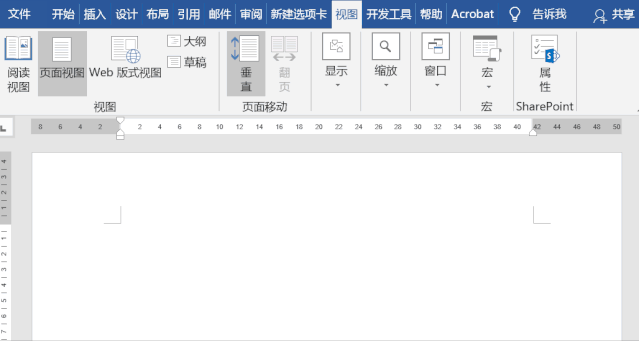
那要怎么操作呢?我们在文档中敲入回车键,填满整个页面,之后按Ctrl+A选中全文,然后点击开始——段落——边框和底纹,在打开的界面中保留上边框、中框线和下框线就可以了。

























 被折叠的 条评论
为什么被折叠?
被折叠的 条评论
为什么被折叠?








